
جدول المحتويات:
- مؤلف John Day [email protected].
- Public 2024-01-30 07:41.
- آخر تعديل 2025-01-23 12:54.
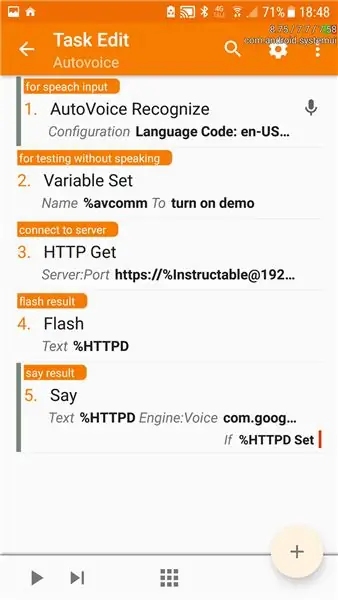
أستخدم هذا الملحق مع hass.io
github.com/notoriousbdg/hassio-addons
الخطوة الأولى: إجراء التدفق:
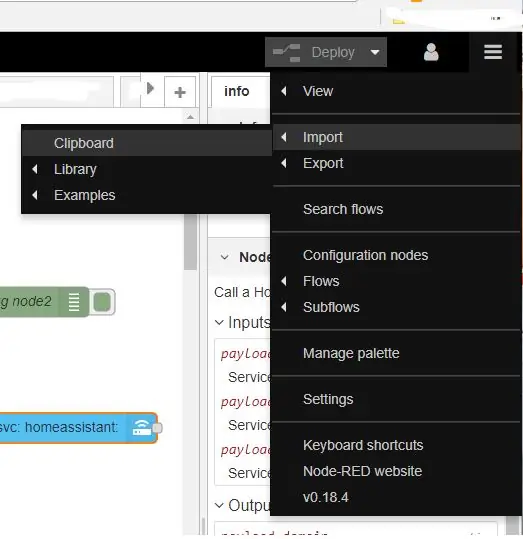
افتح العقدة الحمراء وقم بالاستيراد من الحافظة:
[{"id": "165e858.8828e7b"، "type": "http in"، "z": "2dc8d53.130392a"، "name": "Request"، "url": "/ autovoicedemo"، "الطريقة ":" get "،" upload ": false،" swaggerDoc ":" "،" x ": 65،" y ": 24،" wires ":
الخطوة 2: أضف لوحة ألوان Homeassistant إذا لم يكن لديك
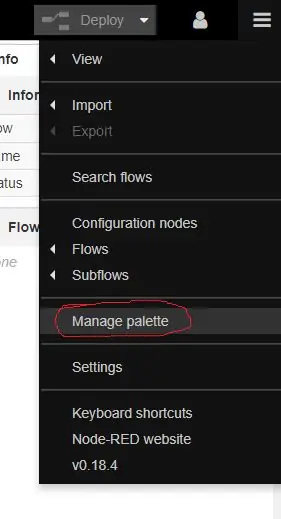
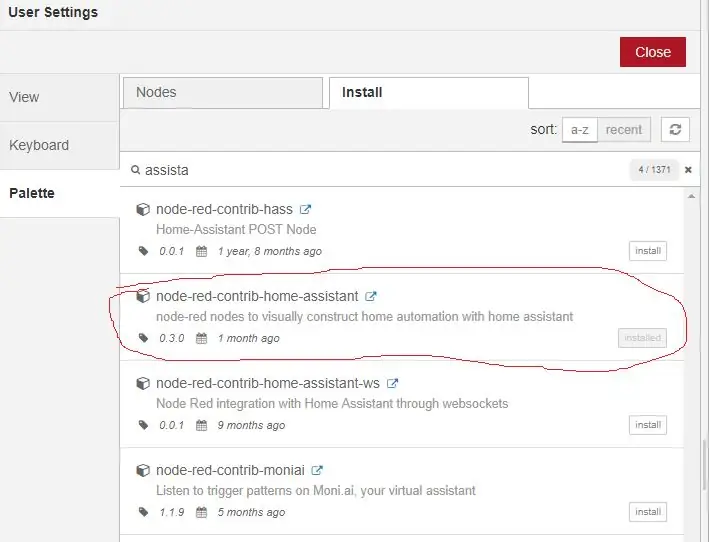
أضف لوحة ألوان متينة كما في الصور
تحتاج إلى إعداد هذا لأول مرة..
اسمحوا لي أن أعرف إذا كان علي إضافة خطوات لذلك
الخطوة 3: إضافة عقدة Homeassistant
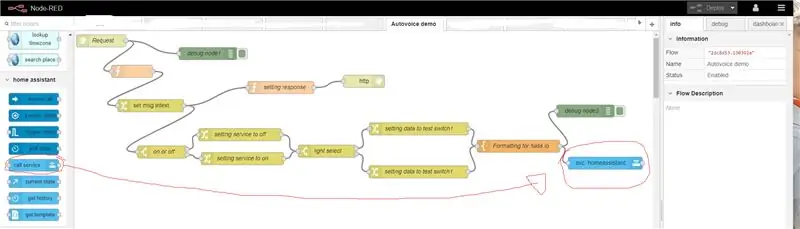
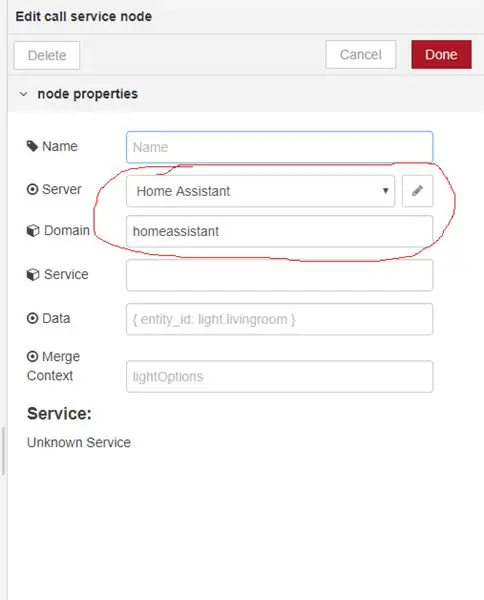
أضف عقدة مساعد المنزل كما في الصور.
قم بتوصيله بعقدة التنسيق
قم بتحرير العقدة إلى:
الخادم: homeassistant
المجال: الباعثة للبيت ، الضوء أو التبديل. (أنا استخدم homeassistant لأنه يمكن أن تفعل كلا الأمرين)
تحتاج إلى تحرير مفاتيح بيانات الإعداد لتتطابق مع معرف الكيان للأضواء التي تريد دمجها.
من السهل إضافة المزيد من الأضواء.. فقط أضفها تحت إضافة عنصر في عقدة التبديل
الخطوة 4: عمل مهمة تاسكر
افتح Tasker وقم بإنشاء مهمة جديدة
اختر أولاً المكون الإضافي -> الصوت التلقائي والتعرف عليه
ثم أضف http get:
ضمن الخادم: إضافة المنفذ: http // user: pass @ [ip-to-nodered]: [منفذ]
تحت المسار إضافة: autovoicedemo
السمات: text = avcomm
المستخدم / الوكيل: application / json
إذا كنت تستخدم ssl وواجهت مشاكل ، فحاول التحقق من الوثوق بأي شهادة
ثم أضف فلاش٪
وأخيراً قل٪
قم بتشغيل المهمة وتحقق مما إذا كانت تعمل..
إذا كنت تريد مني إضافة المزيد من المعلومات أو الخطوات ، فأعلمني بذلك
موصى به:
صندوق موسع عصا التحكم في لوحة مفاتيح Arduino وشيء التحكم في الصوت باستخدام Deej: 8 خطوات

صندوق موسع عصا التحكم في لوحة مفاتيح Arduino وشيء وحدة التحكم في الصوت باستخدام Deej: لماذا لفترة من الوقت كنت أرغب في إضافة عصا تحكم صغيرة إلى لوحة المفاتيح للتحكم في عناصر الواجهة أو المهام الأصغر الأخرى في الألعاب وأجهزة المحاكاة (MS Flight Sim ، Elite: Dangerous ، حرب النجوم: الأسراب ، إلخ). أيضًا ، بالنسبة إلى Elite: Dangerous ، لقد كنت
كيفية جعل المنزل الذكي باستخدام وحدة التحكم في ترحيل Arduino - أفكار أتمتة المنزل: 15 خطوة (بالصور)

كيفية جعل المنزل الذكي باستخدام وحدة التحكم في ترحيل Arduino | أفكار أتمتة المنزل: في مشروع أتمتة المنزل هذا ، سنصمم وحدة ترحيل منزلية ذكية يمكنها التحكم في 5 أجهزة منزلية. يمكن التحكم في وحدة الترحيل هذه من الهاتف المحمول أو الهاتف الذكي أو جهاز التحكم عن بعد بالأشعة تحت الحمراء أو جهاز التحكم عن بعد في التلفزيون أو المفتاح اليدوي. يمكن لهذا التتابع الذكي أيضًا أن يستشعر r
التحكم في الأجهزة المنزلية على LoRa - LoRa في أتمتة المنزل - لورا جهاز التحكم عن بعد: 8 خطوات

التحكم في الأجهزة المنزلية على LoRa | LoRa في أتمتة المنزل | LoRa Remote Control: تحكم وأتمتة أجهزتك الكهربائية من مسافات طويلة (كيلومترات) دون وجود الإنترنت. هذا ممكن من خلال LoRa! مرحبًا ، ما الأمر يا رفاق؟ Akarsh هنا من CETech. يحتوي ثنائي الفينيل متعدد الكلور أيضًا على شاشة OLED و 3 مرحلات والتي
جهاز محمول مثل التحكم التلقائي في السطوع لأجهزة الكمبيوتر المحمولة: 3 خطوات

جهاز محمول مثل التحكم التلقائي في السطوع لأجهزة الكمبيوتر المحمولة: تأتي الأجهزة المحمولة مثل الأجهزة اللوحية والهواتف مزودة بمستشعر إضاءة مدمج لتسهيل التغيير التلقائي لسطوع الشاشة مع تغيير شدة الإضاءة المحيطة. كنت أتساءل عما إذا كان يمكن تكرار نفس الإجراء لأجهزة الكمبيوتر المحمولة ، وبالتالي
إصدار كابل التحكم عن بُعد من Olympus Evolt E510 (الإصدار 2 مع التركيز التلقائي على جهاز التحكم عن بُعد): 6 خطوات (بالصور)

إصدار الكبل عن بُعد من Olympus Evolt E510 (الإصدار 2 مع التركيز التلقائي على جهاز التحكم عن بُعد): قمت بالأمس ببناء جهاز تحكم عن بعد بزر واحد بسيط لجهاز Olympus E510 الخاص بي. تحتوي معظم الكاميرات على زر تحرير الغالق (الزر الذي تضغط عليه لالتقاط صورة) الذي يحتوي على وضعين. إذا تم الضغط على الزر برفق ، فستقوم الكاميرا بالتركيز التلقائي وقياس الضوء
